Hur kan jag sortera mina användare i Refapp genom kostnadsställen?
Om ditt företag behöver sortera användare i faktureringssyfte baserat på avdelning eller kontor, så kan ni använda er av kostnadsställen.
Lägga till kostnadsställen till ert konto
För att aktivera denna funktionen, kontakta Refapp support.
När funktionen är aktiverad så kan du börja genom att gå till huvudmenyn i högra hörnet och välja Användare. I listan finns det nu en ny kategori som heter Kostnadsställe. När inget kostnadsställe är valt så är texten Ange...
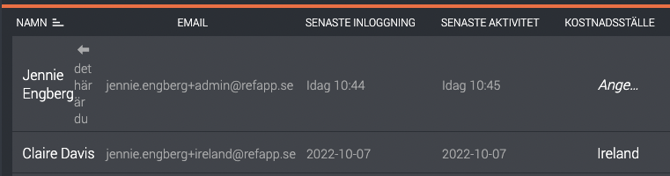
För att lägga till ett kostnadsställe, klicka på Ange... och lägg till ditt kostnadsställe i rutan som dyker upp. Du kan skriva det som passar ditt företag bäst och vara så specifik som du vill. Till exempel kan du skriva land, faktureringskoder eller adresser till era olika kontor.
Du kan också lägga till eller ändra kostnadsställe för ett specifikt projekt. I slutet av projektinställningarna finns det en ruta som antingen visar ett befintligt kostnadsställe eller är tom, beroende på ifall användaren som skapar projektet är sorterad i ett kostnadsställe. Du kan ändra kostnadsstället vid behov eller addera ett nytt ifall rutan är tom.
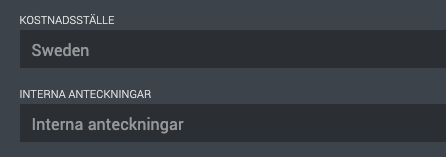
Statistik för kostnadsställen
För att se statistiken och sortera efter kostnadsställen, går du till Projektstatistik. I drop down menyn väljer du då Kostnadsställe för att se hur många projekt som har blivit skapade per kostnadsställe.
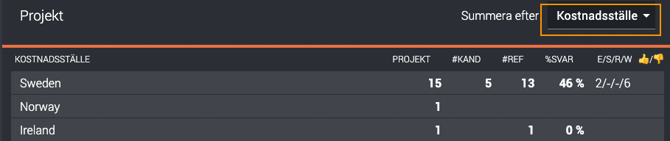
Kostnadsställen vid användning av ett ATS-system
Om du har funktionen för kostnadsställen påslaget på ditt konto och arbetar i ett ATS-system, så kommer ett nytt fält vara tillgängligt när du ställer in inställningarna för referenstagningen med Refapp i ditt ATS. Fältet kommer möjliggöra för dig att addera ett kostnadsställe och när projektet blir skapat i Refapp kommer projektet bli sorterat till det kostnadsställe du fyllde i.
För mer information om hur detta fungerar i ditt specifika ATS-system kontakta Refapp support eller din Customer Success Manager.
